在日常统计数据时,为了更方便分析数据,常常通过Excel表格的排序功能,当我们有多重条件要求时,如何对Excel表格中的多列数据同时排序? 今天小编来跟大家分享一下操作方法,快速完成......
2021-06-25 99 Excel多列数据同时排序
应用场景
下图为2020年8月新歌推荐歌单,我们想要在不合并单元格的前提下,使表格标题"2020年8月新歌推荐"在A1:B1单元格区域跨列居中显示该怎么办呢?
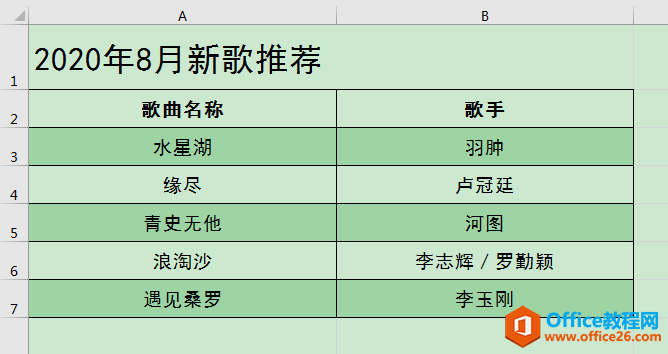
操作步骤
1、鼠标同时选中A1:B1单元格,按Ctrl+1组合键调出[设置单元格格式]对话框,在[对齐]选项卡下将[文本对齐方式]中的[水平对齐]设置为"跨列居中",单击[确定]按钮。
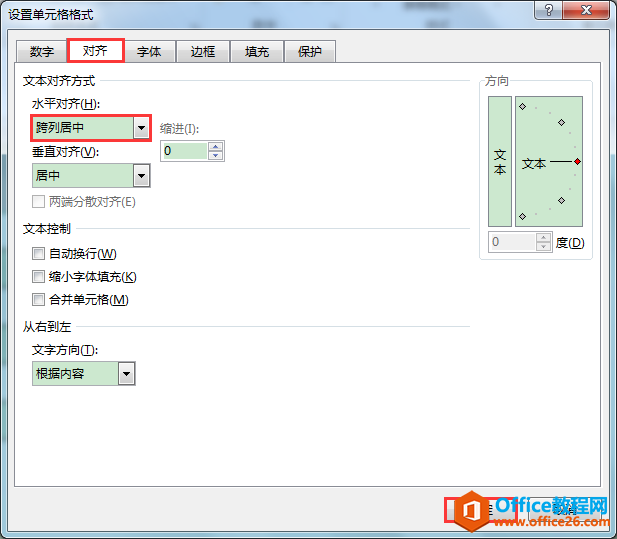
2、返回工作表,可见表格标题"2020年8月新歌推荐"已在A1:B1单元格区域跨列居中显示。
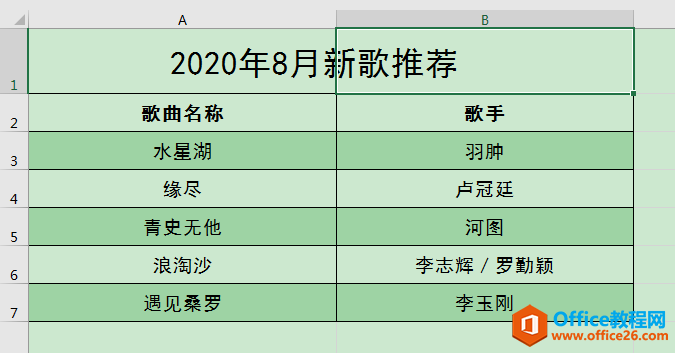
小提示
设置表格标题文字"跨列居中"与"合并后居中"显示效果是一样的,区别在于"跨列居中"的标题文字所在单元格区域的每个单元格都可以分别用鼠标选中,而"合并后居中"的标题文字所在单元格区域只能作为一个整体被选中。
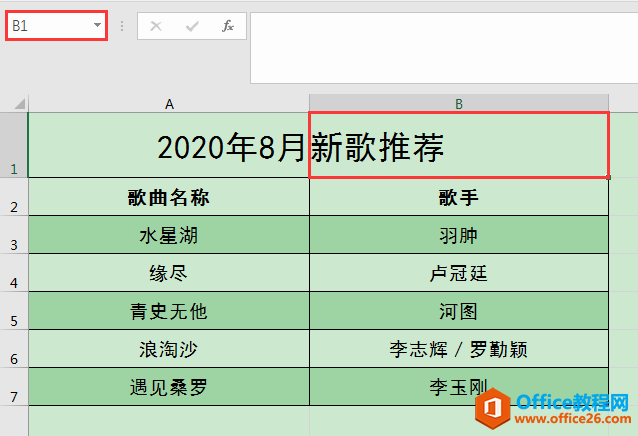
设置"跨列居中"后,B1单元格可以被单独选中。
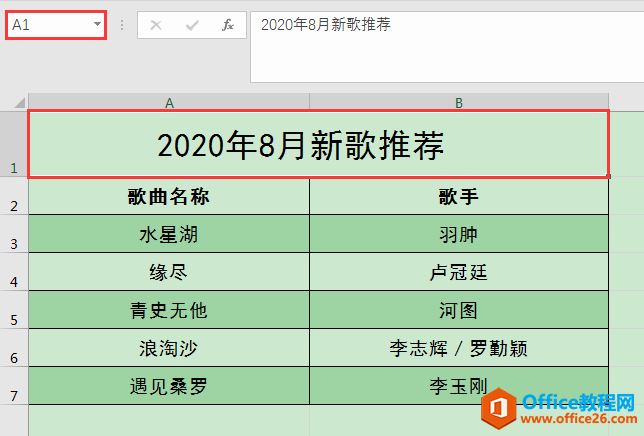
设置"合并后居中",A1、B1单元格只能作为一个整体同时被选中。
标签: excel 如 何在 不 合并 单元格 的 情况下 使
相关文章
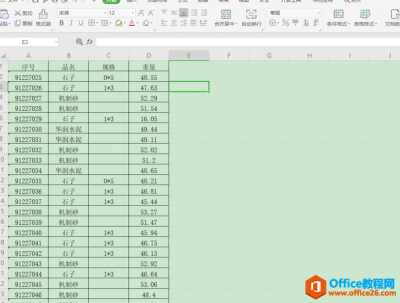
在日常统计数据时,为了更方便分析数据,常常通过Excel表格的排序功能,当我们有多重条件要求时,如何对Excel表格中的多列数据同时排序? 今天小编来跟大家分享一下操作方法,快速完成......
2021-06-25 99 Excel多列数据同时排序
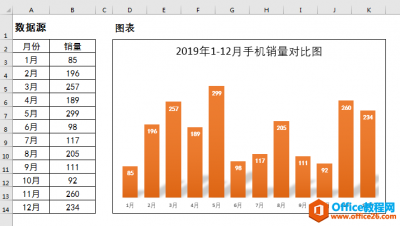
应用场景 下图左侧为数据源,右侧为根据数据源制作的图表,图表中的数据标签均以白色字体进行显示。接下来我们想要将所有数值小于120的数据标签显示为黑色字体。 操作步骤 1、双击图......
2021-06-25 28 excel,如何,设置,满足,指定,条件,的,数据,标签,
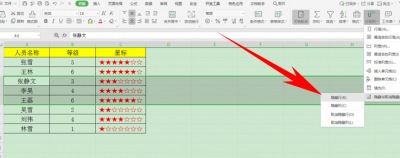
在日常利用Excel表格办公过程中,当两个数据中间搁着其他数据时,为了方便对比数据,将相关数据挨在一起,通常我们会选择隐藏数据,那么如何在Excel表格当中隐藏表格数据和取消隐藏呢,......
2021-06-25 433 两种,方法,解决,excel,隐藏,行,或,列,的,问题,
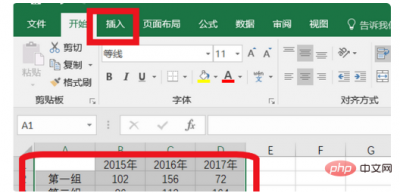
如何添加Excel图表标题? 1.打开Excel,开始制作Excel表格,然后选择选中需要制作图标的区域,再点击【插入】选项。 2.点击插入后,在右边有一个推荐的图表,点击此选项。 3.在弹出的对话框......
2021-06-25 266 添加Excel图表标题
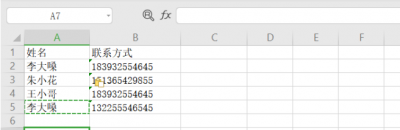
在Excel表格中,如何查找出重复的数据呢?像下图这种表格里的内容比较少,我们一眼就能看出来有没有重复,要是表格内容一两千行之多呢?我们没有办法做到一个一个查看,那么我们就要借......
2021-06-25 904 如,何在,Excel,中,找出,重复,的,数据,在,Excel,